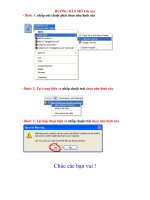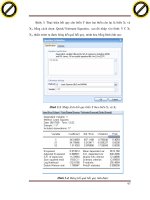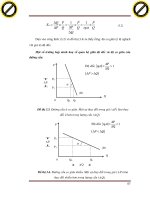HƯỚNG dẫn CÁCH CHẠY mẫu TRÊN máy ĐÔNG máu tự ĐỘNG STA COMPACT MAX
Bạn đang xem bản rút gọn của tài liệu. Xem và tải ngay bản đầy đủ của tài liệu tại đây (78.77 KB, 7 trang )
HƯỚNG DẪN CÁCH CHẠY MẪU TRÊN MÁY ĐÔNG
MÁU TỰ ĐỘNG STA COMPACT MAX
Nội dung chính trong bài hướng dẫn này của mình bao gồm:
- Nạp mẫu.
- Chạy mẫu và chạy mẫu khẩn.
- Quản lý thông tin mẫu
1. Nạp mẫu
1.1. Nhập thông tin mẫu và nạp ống mẫu
Từ màn hình chính - Test panel
- Bấm vào biểu tượng
để mở khay đặt mẫu.
-> Xuất hiện cửa sổ Loading samples.
- Quét mã vạch ống mẫu bằng đầu đọc mã vạch.
-> Hiển thị số ID ống mẫu vừa quét
HOẶC
- Gõ vào số ID ống mẫu, xác nhận bằng phím Enter.
- Nếu cần thiết, nhấp chọn hoặc bỏ chọn Micro Volume cho ống cỡ nhỏ và Urgent để chạy ống m
- Đặt ống mẫu vào khay đặt mẫu.
-> Máy tự động nhận ra vị trí vừa đặt ống mẫu (chủ động nhận vị trí).
-> Đèn LED ngay vị trí đặt ống sẽ sáng và máy phát âm thanh “bíp”.
- Chọn thử nghiệm cần chạy (xem bên dưới).
- Bấm vào Confirm.
Thông tin ống mẫu xuất hiện trong bảng Samples.
Cách tạo đầu mã số cho số ID mẫu và số ID bắt đầu
- Từ cửa sổ Loading sample, bấm Automatic Mode, kế đến bấm Change identity.
-> Xuất hiện cửa sổ Default identity
- Gõ vào đầu mã số muốn máy tự động gán cho số ID mẫu
- Để cài tự động gán số ID tăng dần, nhập vào số ID bắt đầu.
- Bấm chọn Confirm.
Cách tạo số ID mặc định ở kiểu nhập thủ công-Manual mode
- Từ màn hình Loading samples, bấm vào Manual mode, kế đến bấm vào Change identity.
-> Xuất hiện cửa sổ Default identity.
- Gõ vào số ID muốn máy tự động gán vào số ID mẫu
- Bấm chọn Confirm.
1.2. Chọn thử nghiệm yêu cầu chạy
Cửa sổ Select methodologies sẽ xuất hiện ngay khi ống mẫu được đặt vào khay đặt mẫu.
Nạp mẫu (kiểu nhập thủ công-Manual mode)
- Sử dụng một trong các cách sau đây để chọn yêu cầu thử nghiệm:
+ Bấm đúp vào từng thử nghiệm muốn chạy.
+ Chọn Bộ thử nghiệm-Profile cần chạy.
- Bấm đúp By downloading để nhận yêu cầu thử nghiệm cần chạy gửi từ máy tính mạng LIS
Trong kiểu nhập thử nghiệm tự đông-automatic mode, các thử nghiệm được cài trong Bộ Autom
đã nạp.
Đối với ống mẫu đã có kết quả và nếu chưa xóa kết quả này, thì khi lấy ống mẫu ra khỏi khay rồi
tất cả yêu cầu thử nghiệm cũ trước đó cho ống mẫu.
1.3. Kiểm tra Hóa chất đang có trên máy
Nếu có hóa chất đã nạp không đủ thể tích để chạy hoặc chưa nạp, máy sẽ không thực hiện phân t
chất này. Khi đó bạn cần nạp các hóa chất thiếu này. Cách nạp hóa chất bạn tham khảo trong bài
đông máu Sta Compact Max trước của mình.
2. Chạy mẫu và chạy mẫu khẩn
2.1. Chạy mẫu
Từ màn hình nạp mẫu hoặc nạp hóa chất
- Bấm vào biểu tượng
để đóng khay mẫu hoặc khay hoá chất.
-> Máy sẽ tự động chạy, thực hiện hút mẫu, hóa chất (hoặc tiếp tục thực hiện) và xuất hiện cửa s
+ Giá trị kiểm chuẩn và hiệu chuẩn ra đúng.
+ Không có hóa chất nào quá hạn đặt trên máy.
+ Có đủ thể tích của thuốc thử cần sử dụng.
-> Nếu không thỏa mãn một trong các điều kiện trên, qui trình hút, phân phối mẫu, hóa chất sẽ bị
và ký hiệu
- thông báo tạm chặn hút mẫu.
Trong trường hợp tạm chặn hút mẫu
- Tùy vào mỗi trường hợp mà thực hiện các bước xử lý:
+ Nạp thêm hóa chất bị thiếu.
+ Thay các hóa chất, vật tư tiêu hao nào đang bị thiếu hoặc quá hạn bền đặt trên máy.
+ Xác nhận hợp lệ hoặc chạy lại hiệu chuẩn và kiểm chuẩn.
+ Thay đổi ngưỡng giá trị của mẫu kiểm chuẩn hay hiệu chuẩn không phải dùng cho dòng máy tự
- Từ cửa sổ Loading samples hoặc Loading products, bấm vào biểu tượng
.
- Khi xuất hiện thông báo đề nghị nhắc kích hoạt lại máy, nhấp Yes.
-> Chức năng hút mẫu sẽ tự động được bỏ chặn nếu có đủ các hóa chất cần dùng trên máy.
2.2. Chạy mẫu khẩn
Mẫu khẩn sẽ được ưu tiên chạy phân tích.
Kết quả sẽ được hiện trực tiếp, theo thời gian thực trên màn hình Test panel.
Qui trình nạp mẫu khẩn giống như cách nạp mẫu bình thường.
Mẫu khẩn có thể nạp bất kỳ thời điểm nào, không cần phải chờ.
2.3. Cách nạp mẫu khẩn
Từ màn hình Loading samples – nạp mẫu
- Thực hiện theo qui trình nạp mẫu, nhưng có thêm thao tác bấm chọn chức năng Urgent.
-> Mẫu khẩn xuất hiện trong bảng mẫu với ký hiệu
kế bên.
2.4. Cài đặt chạy khẩn cho mẫu đã nạp vào máy
Từ màn hình Test panel
- Bấm đúp vào mẫu cần chạy khẩn.
-> Xuất hiện bảng thông tin mẫu.
- Trong mục File information, bấm Urgent.
-> Xuất hiện biểu tượng
- Bấm vào biểu tượng
kế bên mẫu.
để lưu lại thay đổi.
-> Mẫu vừa chọn chạy khẩn sẽ xuất hiện ký hiệu khẩn
ngay mẫu trong cửa sổ Test panel.
3. Quản lý thông tin mẫu
Để vào mục “Patient report form”, bấm đúp vào mẫu cần xem trong cửa sổ Test panel. Từ màn h
Patient analyses và kế tiếp bấm Patient files .
3.1. Chuyển kết quả sang máy tính chủ:
- Từ cửa sổ Patient file, bấm vào biểu tượng
3.2. In thông tin một mẫu
.
- Từ cửa sổ Patient report, bấm vào biểu tượng
.
Mẫu được chọn in sẽ tự động in ra sau khi các tác vụ yêu cầu trước đó đã được thực hiện, và chứ
3.3. Xác nhận hợp lệ cho một kết quả phân tích
- Từ cửa sổ Patient report, bấm Confirm.
- Bấm vào biểu tượng
để lưu lại các thay đổi.
-> Trạng thái của kết quả phân tích giờ sẽ là Confirmed.
3.4. Chạy lại hoặc xóa một kết quả phân tích
Từ màn hình Test panel
- Bấm menu Patient analyses và kế tiếp bấm Rerun/Delete analyses.
-> Xuất hiện cửa sổ Rerun/Delete analyses.
- Chọn thử nghiệm cần thao tác.
- Từ bảng File selection, nhấp Select.
-> Xuất hiện cửa sổ Test panel.
- Tô chọn mẫu đầu tiên cần thao tác bằng cách bấm đúp vào dòng mẫu đó.
- Tô chọn mẫu cuối cần thao tác bằng cách bấm đúp vào dòng mẫu đó.
-> Xuất hiện lại cửa sổ Rerun/Delete analyses.
- Bấm Rerun để chạy lại thử nghiệm hoặc bấm Delete để xóa phân tích đã chọn.
3.5. Xóa tất cả các mẫu
Từ màn hình Patient files
- Chọn các mẫu cần xóa, có thể sử dụng bộ lọc bên trái của cửa sổ để chọn nhanh.
- Bấm vào biểu tượng
.
-> Xuất hiên cửa sổ Delete files.
- Để xóa chỉ những mẫu đã chọn, bấm Selected files.
- Để xóa tất cả mẫu, bấm All files.
- Bấm Delete.
Trên đây mình đã hướng dẫn các bạn cách nạp mẫu, chạy mẫu và quản lý mẫu. Hy vọng qua bài
quả đã chạy. Mọi khó khăn vướng mắc trong quá trình làm vui lòng phản hồi lại tại đây.
Cảm ơn các bạn đã quan tâm, trong bài viết sau mình sẽ hướng dẫn cách chạy mẫu Calibration và